Ciao a tutti,
col sopraggiungere del caldo ho avuto un po' di problemi con il raffreddamento del mio nuovo Recoil 18 su Linux Mint 22.1: le ventole mantenevano una velocità troppo bassa per raffreddare in modo consono la CPU e la GPU.
Per chi ha lo stesso problema, riporto come l'ho risolto. Questo fix vale sistema anche la tastiera RGB, che sarà riconosciuta correttamente e vi permetterà di utilizzare tutti i tasti FN per il controllo dei led, della luminosità ecc.
NOTA: ho fatto queste modifiche a mio rischio; se decidete di fare altrettanto, lo fate a vostro rischio. Inoltre, potrei aver dimenticato qualche passaggio (ho fatto un sacco di prove).
Ho scaricato i driver Tuxedo (che non supportano più l'hadware CLEVO, come quello installato sul Recoil); in particolare, la versione che ho scaricato è la 4.14.0 - la trovate qui e l'ho scompattata in locale (potete anche fare un git clone).
Nei sorgenti, ho aggiornato la funzione tuxedo_is_compatible rimpiazzando il contenuto con un return true; e basta.
Ho installato i pacchetti richiesti per la build e qualche utility extra (non è detto che sia tutto necessario, ma non ricordo nei vari passaggi cosa era necessario e cosa no):
Nel folder in cui ho scompattato i Tuxedo driver, ho compilato e creato il pacchetto deb (ignorate gli errori di lintian errors tipo source-is-missing):
Se tutto va bene, dovreste trovare il pacchetto tuxedo-drivers_4.14.0_all.deb nel folder superiore .. folder; fateci doppio click per installarlo.
Riavviate e poi scaricate e installate il Tuxedo Control Center (io ho preso l'ultima versione, la 2.1.16); una volta scaricato il pacchetto, doppio click per installarlo.
A questo punto, dovreste avere nel menu di avvio il suddetto control center; apritelo e, se tutto è andato bene, potrete vedere temperatura di CPU e GPU, oltre alla velocità delle due ventole. Inoltre, potrete creare profili di raffreddamento personalizzati ecc.
I tasti che prima (almeno a me) non funzionavano sulla tastiera, tipo quello per aumentare o diminuire la luminosità dei led, ora funzioneranno.
Happy cooling!
col sopraggiungere del caldo ho avuto un po' di problemi con il raffreddamento del mio nuovo Recoil 18 su Linux Mint 22.1: le ventole mantenevano una velocità troppo bassa per raffreddare in modo consono la CPU e la GPU.
Per chi ha lo stesso problema, riporto come l'ho risolto. Questo fix vale sistema anche la tastiera RGB, che sarà riconosciuta correttamente e vi permetterà di utilizzare tutti i tasti FN per il controllo dei led, della luminosità ecc.
NOTA: ho fatto queste modifiche a mio rischio; se decidete di fare altrettanto, lo fate a vostro rischio. Inoltre, potrei aver dimenticato qualche passaggio (ho fatto un sacco di prove).
Ho scaricato i driver Tuxedo (che non supportano più l'hadware CLEVO, come quello installato sul Recoil); in particolare, la versione che ho scaricato è la 4.14.0 - la trovate qui e l'ho scompattata in locale (potete anche fare un git clone).
Nei sorgenti, ho aggiornato la funzione tuxedo_is_compatible rimpiazzando il contenuto con un return true; e basta.
Ho installato i pacchetti richiesti per la build e qualche utility extra (non è detto che sia tutto necessario, ma non ricordo nei vari passaggi cosa era necessario e cosa no):
Code:
sudo apt install build-essential devscripts equivs dh-sequence-dkmsNel folder in cui ho scompattato i Tuxedo driver, ho compilato e creato il pacchetto deb (ignorate gli errori di lintian errors tipo source-is-missing):
Code:
make && make package-debSe tutto va bene, dovreste trovare il pacchetto tuxedo-drivers_4.14.0_all.deb nel folder superiore .. folder; fateci doppio click per installarlo.
Riavviate e poi scaricate e installate il Tuxedo Control Center (io ho preso l'ultima versione, la 2.1.16); una volta scaricato il pacchetto, doppio click per installarlo.
A questo punto, dovreste avere nel menu di avvio il suddetto control center; apritelo e, se tutto è andato bene, potrete vedere temperatura di CPU e GPU, oltre alla velocità delle due ventole. Inoltre, potrete creare profili di raffreddamento personalizzati ecc.
I tasti che prima (almeno a me) non funzionavano sulla tastiera, tipo quello per aumentare o diminuire la luminosità dei led, ora funzioneranno.
Happy cooling!